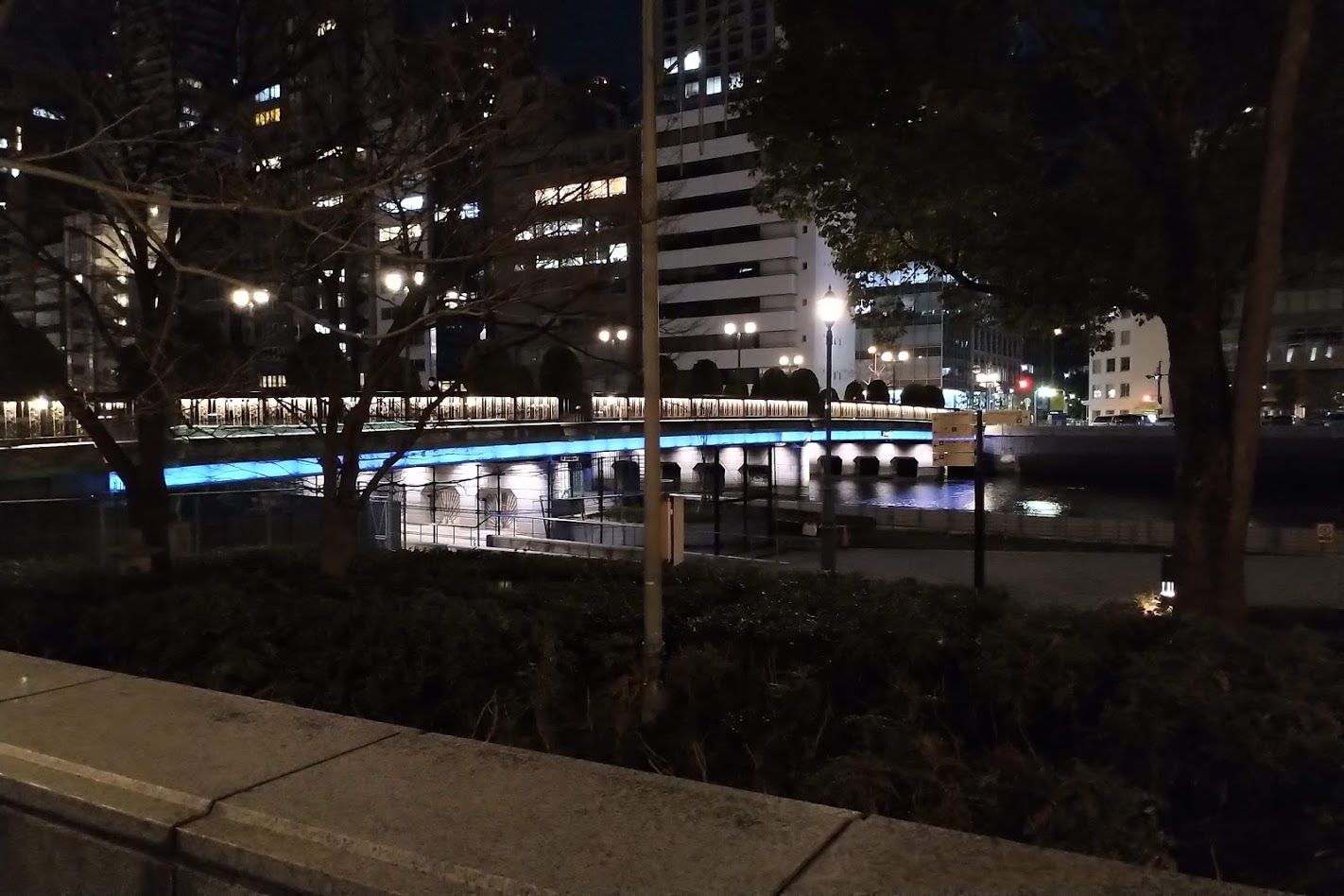日報 2024.05.18
まだ喉がいがらっぽい。倦怠感も取れてません。
荷物着弾インタラプトにより観念して起床。
ディスクユニオンで注文してたATARI 50のLP盤届いた。ゴールドヴァイナルで渋い。

イッた。Atari 50th版のYars’ Revengeめちゃんこカッコイイんよ。ゲーム持ってるけどまだまともにプレイしてない。

エリート飯。

そういやPixel 5の交換用バッテリー届いた。以下の謎ショップで買ったけどここが国内で販売している中では異様に安かった。
一応iFixitにバッテリー交換の手順があったので参考にしながらやっていく。
さっそくやっていきます。画面パネルを外す手順がもちろんあるので辛い。画面パネル交換では苦い思い出ばかりですが今回は動作品のパーツを交換するだけなので大丈夫でしょう。今まで壊していたと思っていたのは検品が通らなかった横流し品を使用してたため。ワシは悪くない。Aliで売ってる交換用画面パネルは買わないほうが良い。あんま安く無いし。
おそらくバッテリー膨張ですでに画面パネルが少し浮き上がってたのでご開帳は余裕。
ギターピックみたいやつを隙間に入れて、ヒートガンが無いのでドライヤーでパネルの接着を弱めながら接着を切っていく。

こんな感じで両面テープでくっついてる。


液晶パネル故障恐怖症なのでこの状態でまだ生存しているかチェックしておく。一応いけるっぽい。続けます。

パネルのコネクタケーブルのカバーの外し方について、iFixitの手順が少し分かりづらかったのでメモ。
カバーの右の部分をピンセットとかで矢印の方向に押せばカバーが取れる。

コネクタも外してパネル分離完了。

が、ここまでやってまたもや恐怖症が発動したので再度コネクタのみ接続して起動確認。
ーーーおわった。画面には一瞬縦線ノイズだけが表示された後にブラックアウト。
どの段階でつぶしてしまったのかわからないまま、半分ダメもとでコネクタカバーも装着したら、直った。
たぶんこのコネクタカバーはコネクタの接触を安定させるために少し押さえつけるようになってるので、たぶんカバーまでちゃんとつけないと正常に接触しないっぽい。心臓に悪い。
引き続きやっていく。バッテリーの接着部分を除去する手順まで来た。バッテリーの隙間から少し見えてる接着テープをゆっくり引っ張ってるやるとこんな感じで取れていく。


テープが途中でちぎれてバッテリー裏に残ってしまった場合は手順通りにイソプロピルアルコール(IPA)を少し流し込んでやると簡単に取れるようになった。
IPAはニードルボトルに入れてやるとめっちゃ使いやすい。

新品の交換用バッテリーと無事に摘出したバッテリーを比較。まあ少し膨れてるかしらという感じ。思ってたほどでは無かった。再利用は怖いので適切な方法で捨てる。

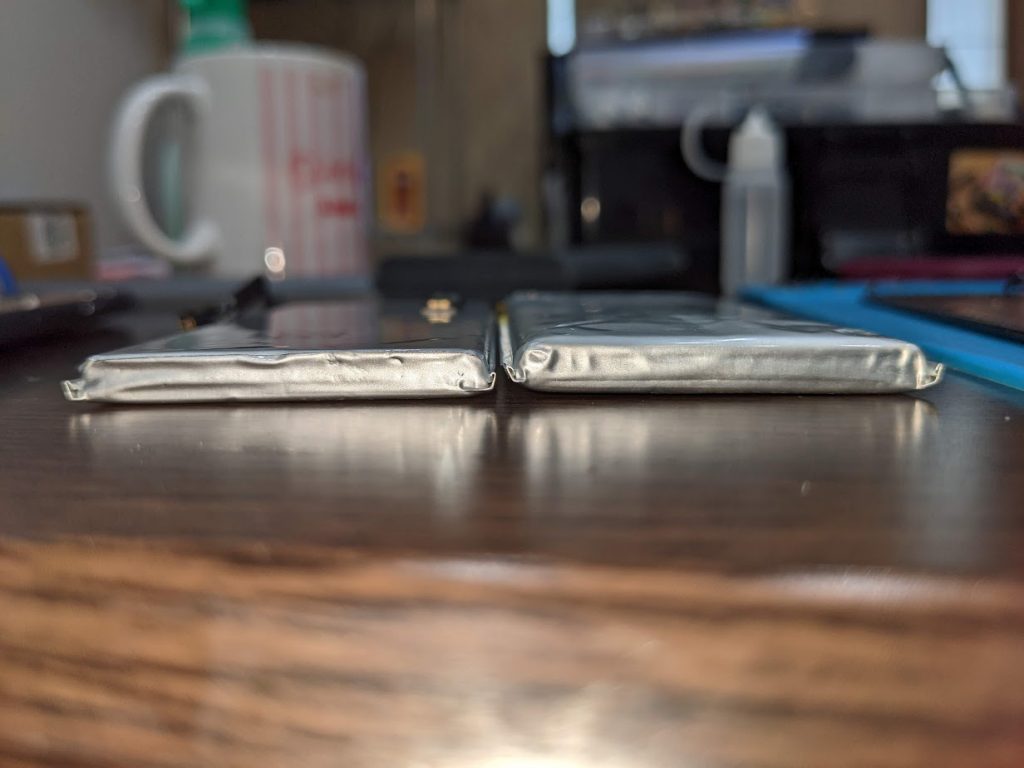
新品バッテリーに交換。元のバッテリーについていた両面テープは再利用する気にならないので、後に画面パネル接着用のテープをバッテリー裏に貼り付けて本体に固定する。こんくらい貼っとけば大丈夫やろ。

ミッドフレームの取り外しの手順について、なんか「スペーサーが外れる場合がある」って書いてるけどそんなスペーサー無かった。補足コメント見てもスペーサーが無かった報告がいくつかあって無いモデルもあるのかもしれない。

スペーサーが無い変わりに光量センサーあたりからなんか別のパーツが取れた。これは赤丸の部分にはめて戻せばOK。


で、ここからが予定最長作業量の”粘着カス清掃”。本体と画面パネルに残った両面テープの粘着カスを全清掃する。まずはピンセットで大部分のカスを取ってから、残った小さくてしぶとい粘着カスはIPAを患部にブチュ漬けしながらプラスチックのヘラみたいなやつで擦りまくってひたすら掃除。


ヘラで擦る時は行ったり戻ったりする擦り方では無くて、一方方向に削り取る感じで取ると良い。そうしないと粘着がただ広がっていくだけになる。
全粘着カスが取れたら画面パネル接着用の両面テープを貼っていく。
実はiFixitにはPixel 5用にカスタムカットされた両面テープとかいう超便利グッズが売ってるらしいのを後から知ったのだけど、今注文してもいつ届くか分からないので今回はパス。次お世話になる時に残っていたら使いたい。Pixel5は一応防水機種やからね。
で、今回は昔に買って残っていた1mm幅の修理用両面テープを使って必死に貼った。角の丸いとこはどうがんばっても無理なので妥協。


両面テープの白テープを剥がしたら迅速に画面パネルコネクタを接続して元に戻していく。
無事に電源も入って操作も可能で本当によかった。


念の為画面が浮いてこないようにクランプで画面の四方を各10分ぐらい圧着しておく。無事にバッテリー交換&画面浮き修理完了。よかった。

Pixel 5でもエリート飯盗撮したいのでカメラシャッター音消したい。
今回もPixel 4aの時に入れていたGCam Mod、つまりPixel標準装備のGoogle CameraアプリのMod版というやつがあるのでインストールして対処する。
インストールしたapkは以下からダウンロードしてきた MGC_9.2.113_A11_V9_MGC.apk 。
インストールしたGCamを実行するとこんな感じでカメラアプリから出力される全ての音声を無効にすることができる。
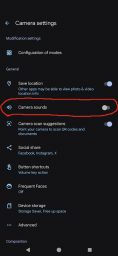
こっちで拾った MGC_9.2.113_A11_V3_snap.apk 入れてみたけどサウンド設定無くてダメだった。
GCam Modよくわかってないので調査がてらメモ。
apk末尾のsnapとかMGCは署名?だけが違うようでPixel以外のGoogle製スマホの場合は特定の署名のやつしか動作しなかったりするらしいけどPixelはどれ入れても動くっぽいのでシャッター音設定とは関係なさそう。
apkの先頭にはMGCとかついてるけどこれは”Modder”って呼ばれててapk作ってる人の名前っぽい。Modder別に何の違いがあるかよくわからんけど、Google Camera PortsからMGCって人のGCam Mod入れておけばとりあえずシャッター音消せるバージョンが手に入るっぽい。
GCam Mod入れた後は間違えて標準GCamを起動しないように完全に無効にしておく。
アプリ一覧から標準カメラアプリを探して詳細表示。
アプリ一覧からはGCam Modと区別つかないのですが、”Uninstall”じゃなくて”Disable”になっているか、またはインストール方法がGoogle Play Storeになっていたら標準カメラアプリなのでこれで判別する。
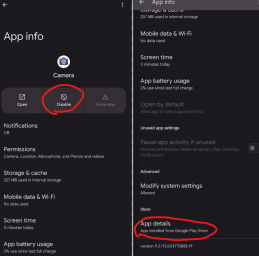
“Disable” と “Force Stop” を実行することで標準カメラアプリは無効になる。
電源ボタンダブル押し込みでカメラアプリが起動するはずだけど、標準カメラアプリを無効にしたことで何も起動しなくなった。Pixel 4aの時は後でインストールしたGCam Modが起動するようになっていたような記憶があるけど、Pixel 5では何も起動しなくなってしまった。もしかしたらなにか手順があるかもしれないので後日できたらまたメモしておく。
中古激安半ジャンクPixel 5の修理から引っ越しまでばちこりキマッて気持ちええわ。
業務スーパーでエリート糧買いだめ。いつも外国産しゃぶしゃぶ用豚バラがグラム100で売ってるやっぱり大好き業務スーパー。
無限爽状態駆動開発。無限に爽食えて気持ち良いかもと思って買ったけど爽は標準でもそこそこ多いのでそんなに無限欲無かったかも。んで久々に喰ったらかなり旨いわ。

エリート飯。ロイヤルエントリーホッケ回観てホッケ喰いたくなったので冷凍ホッケ喰ってます。
そういやホッケは痛むのが早いので北海道だと限定でホッケの刺し身が食えるらしい。

おわい